选择要链接的文件以及要使用的预设选项。
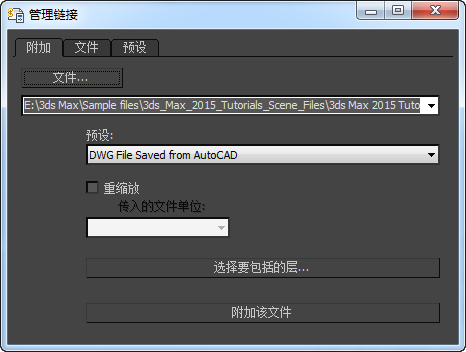
- 文件
- 显示一个文件“打开”对话框,从中您可以浏览要链接的 DWG、DXF FBX 或 RVT 文件。一旦选择了文件,其路径和名称将显示在“文件”列表中。
如果文件是具有多个摄影机的 RVT 文件,则“文件链接管理器”将提示您选择摄影机视图。
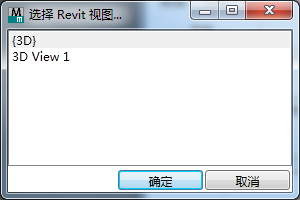
附加该文件之前,可以使用“Revit 视图”按钮(请参见下文)更改视图。也可以通过重新加载链接对其进行更改。
- 文件列表
-
要链接到场景中的文件。可以在此字段中输入路径和名称,也可以使用下拉列表显示最近链接的十个文件的历史记录。
提示: 通过拖动任何角或边可以调整“管理链接”对话框的大小。如果在文件路径过长(即,超出默认大小的文件列表字段)时查看文件路径,该选项非常有用。 - “预设”下拉列表
-
显示预设设置列表,附加文件是可以选用它们。该列表中的每个列表项表示唯一的附加和重新加载设置集合。可以在“管理链接”对话框的“预设”面板中创建其他预设。
- 重缩放
-
(仅限 DWG/DXF 文件。)更改链接文件中几何体的比例以匹配 3ds Max 中的系统单位比例。打开“重缩放”时,可以指定链接文件中几何体的基本单位应该是什么。例如,如果链接文件中一条线长为 2 个单位,则可以指定这些单位为“文件单位”(下面)中列出的任何单位,如英寸、毫米或秒差距。
- 传入的文件单位列出可以将链接的文件重缩放到的单位。该选项只有在启用“重缩放”的情况下才处于活动状态。
如果启用“重缩放”,并且您指定的单位与当前在 3ds Max 场景中设置的系统单位不同,则传入对象将相应地进行缩放。例如,如果在链接文件中一个门的测量值为 914 个单位,并且您指定毫米作为要转换的单位,则在 3ds Max 场景中门的测量值为 36 英寸。
注: 不能在重新加载链接的 DWG 或 DXF 文件时更改单位。注: 默认情况下,3ds Max 系统单位为英寸。更改默认系统单位之前请先仔细考虑以下问题。 - Revit 视图
- (仅 RVT 文件。)单击此视图可选择与您单击“文件”时选择的摄影机视图不同的摄影机视图。
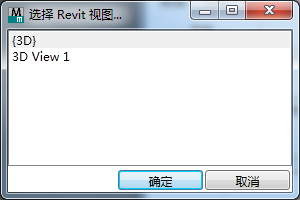
单击“附加”后,此按钮将不再可用,但可以通过重新加载链接更改活动视图。
- 选择要包括的层
-
(仅限 DWG/DXF 文件。)显示“选择层”对话框,在其中可选择要从链接文件导入的层。
- 附加该文件
-
使用由“预设”列表中的预设(如果您选择了一个预设)指定的设置,将选定文件附加到场景中。
要取消“文件链接”操作,请按 Esc。在此过程中您可以随时按下此键。取消“文件链接”操作会移除按下 Esc 之前此过程已链接到场景中的每一个对象。
关闭“管理链接”对话框会取消您对“文件链接”设置所做的所有更改。